Créer un nouveau compte Administrateur en mode sans échec
Publié par chantal11 le mercredi 28. juillet 2010
Quand on a un problème sur sa session habituelle Administrateur (profil endommagé, profil temporaire), on peut créer un nouveau compte Administrateur.
Si la session ne peut s’ouvrir en mode normal, ou si c’est un profil temporaire qui s’ouvre, il faut créer ce nouveau compte en mode sans échec.
Mais la méthode fonctionne aussi en mode normal.
 Redémarrer le système en mode sans échec :
Redémarrer le système en mode sans échec :
 Créer le nouveau compte Administrateur :
Créer le nouveau compte Administrateur :
Dans Démarrer -> Rechercher, taper netplwiz et valider par Entrée
L’écran des Comptes Utilisateurs s’ouvre.
Cliquer sur Ajouter
L’assistant Ajout d’un nouvel utilisateur s’ouvre.
Renseigner le nom de ce nouveau compte et cliquer sur Suivant
Renseigner et confirmer le mot de passe et cliquer sur Suivant.
Cliquer directement sur Suivant pour sauter cette étape (le mot de passe peut être créé ultérieurement)
Cocher la case Administrateur et cliquer sur Terminer
Le nouveau compte Administrateur créé est listé. Refermer la fenêtre
Redémarrer le système en mode normal et se connecter sur ce nouveau compte Administrateur
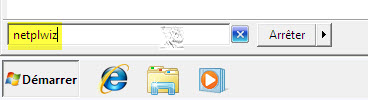
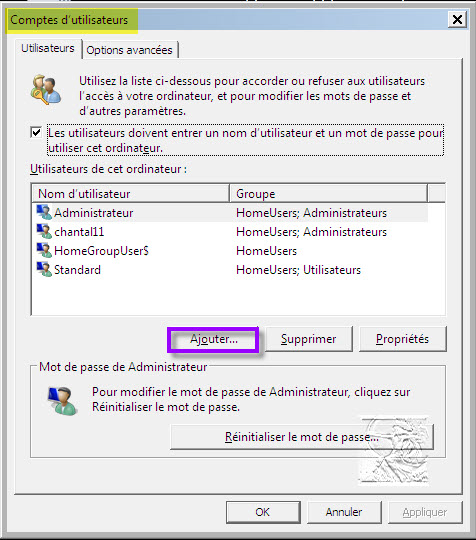
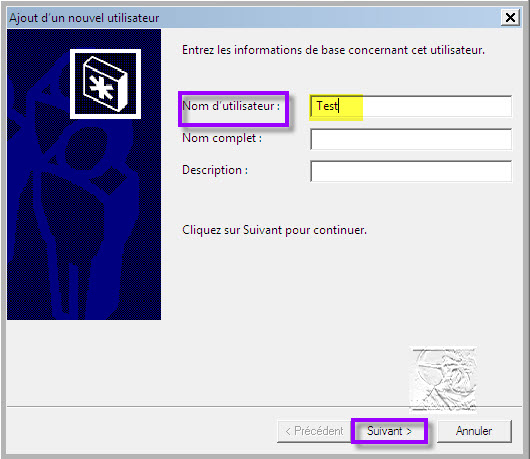
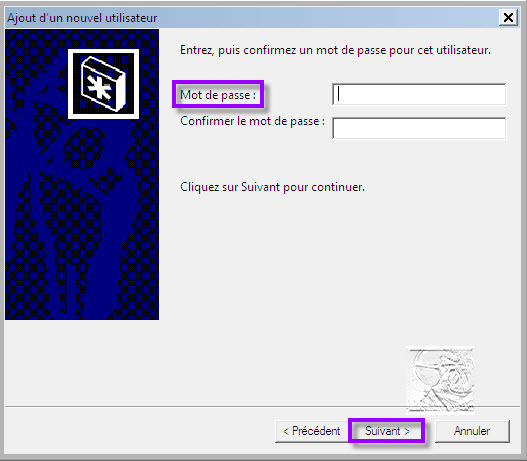
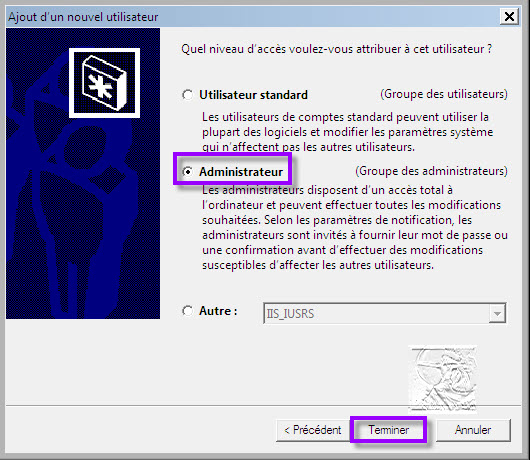
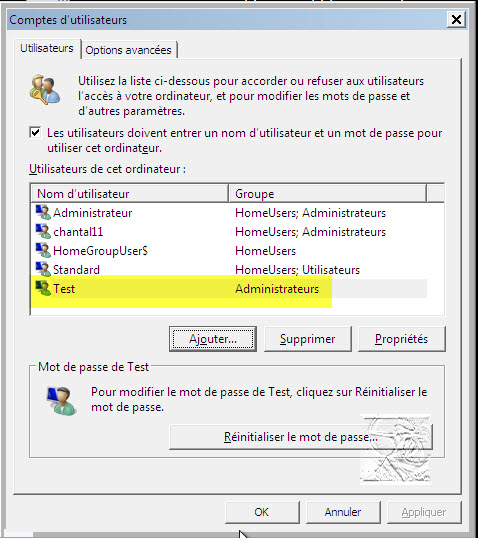
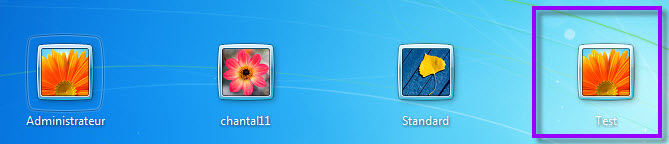
vendredi 6. mai 2011 à 19:01
il m’est impossible d’ouvrir la fenêtre compte d’utilisateur il ne reconnait pas le mot netplwiz
merci d’avance pour la réponse.
jeudi 27. octobre 2011 à 17:04
bonjour,
je voulais vous remercier, grâce a vous je n’ai pas du formater et j’ai appris quelque chose
un GRAND MERCI
jeudi 19. juillet 2012 à 20:40
sa n’a pas marcher je suis désespérer car je n’ai qu’un compte utilisateur standard j’ai supprimé le compte administrateur par accident et je voudrais m’en recréer un car je ne peux plus télécharger des truck …
Sa me met toujours « autoriser l’accés .. » et ya que non et pas oui ! AIDEZ MOI PITIER !
jeudi 19. juillet 2012 à 21:36
Bonjour,
Pour les demandes d’aide, merci d’ouvrir un sujet dans Forum-Seven
@+
vendredi 2. novembre 2012 à 01:33
Exusez moi mais ca me met seulement « non » lorsque j’execute le programme. Quelqu’un aurait une solution s’il vous plaît ?
Cordialement.
lundi 19. novembre 2012 à 01:22
bonjour! merci pour le truc sauf que moi il est inscrit que l’accès est refusé.
Alors,avez vous quelque chose à me proposer pour m’aider ?
jeudi 4. avril 2013 à 20:14
sa n’a pas marcher je suis désespérer car je n’ai qu’un compte utilisateur standard j’ai supprimé le compte administrateur par accident et je voudrais m’en recréer un car je ne peux plus télécharger des truck …
Sa me met toujours “autoriser l’accés ..” et ya que non et pas oui ! AIDEZ MOI PITIER !
lundi 14. octobre 2013 à 15:27
BONJOUR J’ai un probleme je ne peu pas enregistrer un fichier car OUI est grise que faire je suis dans la panade
merci d’avance
vendredi 15. novembre 2013 à 20:14
Bonjour,
J’ai le même problème que Barthemebs. J’ai acheté sur le store de Microsoft et installé win 8 par dessus win 7. Depuis, je ne peux rien faire sur l’ordi tant en mode administrateur qu’en mode utilisateur, le compte utilisateur s’ouvre, il me demande si j’accepte la modif, me demande d’entrer un Mdp, mais il n’y a aucune ligne pour entrer le dit mot de passe et le oui est grisé. seul le non fonctionne. que faut-il faire? Je ne peux rien installer ni même aller dans le CMD ou le registre.
mercredi 8. janvier 2014 à 11:35
Un grand merci pour cet aide qu’est sI simple et important.
samedi 12. avril 2014 à 22:31
la page (du seul) administrateur étant verrouillé par le mot de passe introuvable (pas de disquette de réinitialisation, forcément,…), j’ai tenté votre technique en passant par un compte standard, mais dans tout les cas de figure et même en mode sans échec, on me demande… le mot de passe du compte administrateur.Je ne peux même pas réinitialiser windows, quand je tente de le faire, il boot normalement comme si je ne lui avait rien demandé. il y a cette ligne de code:
[ /NOEXECUTE=OPTIN
]
dimanche 9. novembre 2014 à 23:23
Un grand merci pour cette aide, je n’arrivais plus à me connecter (Windows Vista) en mode normal sur le seul profil d’utilisateur administrateur avec le message suivant « Echec de l’ouverture de session par le service Service de profil de l’utilisateur. Impossible de charger le profil d’utilisateur. » Grace votre tutoriel, j’ai pu en mode sans échec ouvrir la session, créer un nouveau compte administrateur et supprimer le compte buggé ! Merci !
dimanche 19. avril 2015 à 01:10
En fait, c’est tres imprressionant, je vous remerci infiniment, j’ai pu recuperai la session a ma petite soeur. Merci
mardi 26. mai 2015 à 21:07
merci
Après avoir fait f8 au redémarrage pour Windows 7 j’ai pu aller en mode sans échec et faire ce que vous nous avez conseillé mais j’ai perdu toutes mes photos et documents
mercredi 22. juillet 2015 à 09:54
Un grand merci, c’est la deuxième fois que je suis vos tutos que je trouve tres accessibles, merci encore, me voilà sorti du pétrain…
vendredi 25. septembre 2015 à 10:32
Moi j ai le mot de passe en mode normale et echec sur windows xp
Aider moi
lundi 12. octobre 2015 à 20:05
je suis tres contant car mon ordit etait en pane penda 1 mois alors aujourd’huit grace a vos tutos il est en bonne etat
lundi 16. novembre 2015 à 13:19
merci ça a marché pour moi mais comment recuperer mes documents de l’encienne session administrateur
samedi 12. novembre 2016 à 18:50
Récupérer les fichiers et dossiers du compte Administrateur.
jeudi 25. octobre 2018 à 04:15
Un Grand Merci pour le partage 🙂
Plus besoin de formater ni réinstaller le système 😀
Pour ceux qui n’y arrivent pas, je vous rappelle qu’il faut redémarrer votre pc tout en appuyant plusieurs fois fois sur F8 ce qui vous permettra de choisir le lancement sans echec. Ensuite, après le redémarrage en mode sans echec, vous ajouter un nouveau compte Admin selon cette méthode.
Merci encore à Chantal11 🙂
Bonne Chance! ;°)
jeudi 21. mai 2020 à 17:33
MERCIIIII . Vous etes des sauveurs